- ストアのオーナーが、お客様マイページに表示される項目を設定できます。
- 項目にチェックを入れると、お客様マイページでの表示を無効にできます。
- ショップ側の必要に応じて、お客様マイページの表示項目を簡単にカスタマイズできます。
- スタータープランでは、マイページはご利用になれますが、機能制限されています。ご利用できるのは、住所などの個人情報の変更、決済カード情報の変更、サブスクのキャンセルのみです。
ストアのオーナーがお客様マイページに表示される項目を設定する
1. Shopify→[アプリ]→[かんたんサブスク]→[設定]をクリック→[マイページ設定]を確認します。

2. マイページ設定では、次の項目の表示・非表示を設定できます。チェックを入れると項目が非表示になります。
契約詳細画面内に、契約の補足情報などのテキストも追加できます。
| 1. 注文のスキップを無効にする 2. 契約の一時停止を無効にする 3. 契約を無効にする 4. サブスクリプションの数量変更を無効にする 5. サブスクリプションの商品の種類変更を無効にする 6. サブスクリプションのプラン(周期)変更を無効にする 7. お届け先住所の変更を無効にする 8. 支払い方法の変更を無効にする 9. お届け日の変更を無効にする 10. お客様マイページ(契約詳細画面内)に表示するテキスト※ ※10は、ストアのお客様が、サブスクリプションのご契約を確認する画面内に表示されます。契約の補足情報などを記載できます。 |
10にテキストを入力すると、お客様マイページのサブスクリプション契約詳細画面に、テキストが表示されます。ストアからのお知らせや注意事項などを掲載できます。
お客様マイページ(契約詳細画面内)に表示されたテキスト
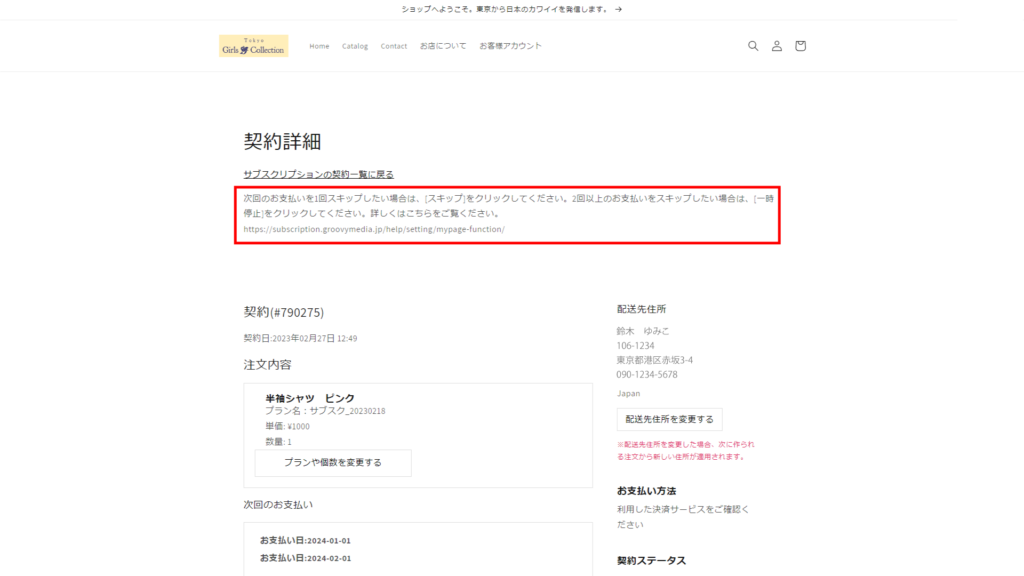
すべての項目が表示されたお客様マイページ
- ストア側で、すべての項目にチェックを入れなかった場合の、お客様側で表示されるマイページです。
- マイページの使い方については、こちらをご覧ください。

4~6 の[プランや個数を変更する]をクリックしたときに表示される契約編集画面
次の画面が表示され、契約が更新できます。

すべての項目が非表示になったお客様マイページ
- ストア側ですべての項目にチェックを入れた場合の、お客様側で表示されるマイページです。
- お客様は自分で契約を変更できないので、ストアに変更を依頼します。

関連ページ